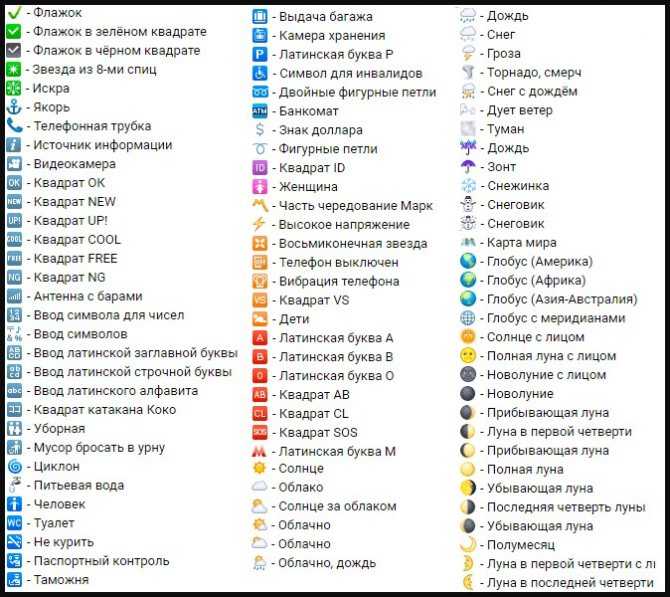Обзор возможностей
Теперь давайте вкратце поговорим о самой странице ВКонтакте и рассмотрим ее основные управляющие элементы. Соответственно, делать это мы будем и на компьютере, и на телефоне.
Компьютерная версия
Моя страница ВКонтакте доступна вам на скриншоте ниже. Благодаря приведенной выше инструкции вы сможете зайти на нее сразу, не вводя логин и пароль. Но сейчас давайте поговорим именно о функционале сайта.
Символ A отображает главное меню сайта. О его функционале мы поговорим далее. B – это блок основной информации. Друзья из ВК обозначены буквой C. Буквой D обозначена главная фотография профиля. Нажав на нее, мы сможем поменять аватарку или отредактировать ее. Ну и E –это иконки быстрого доступа к самым популярным диалогам.
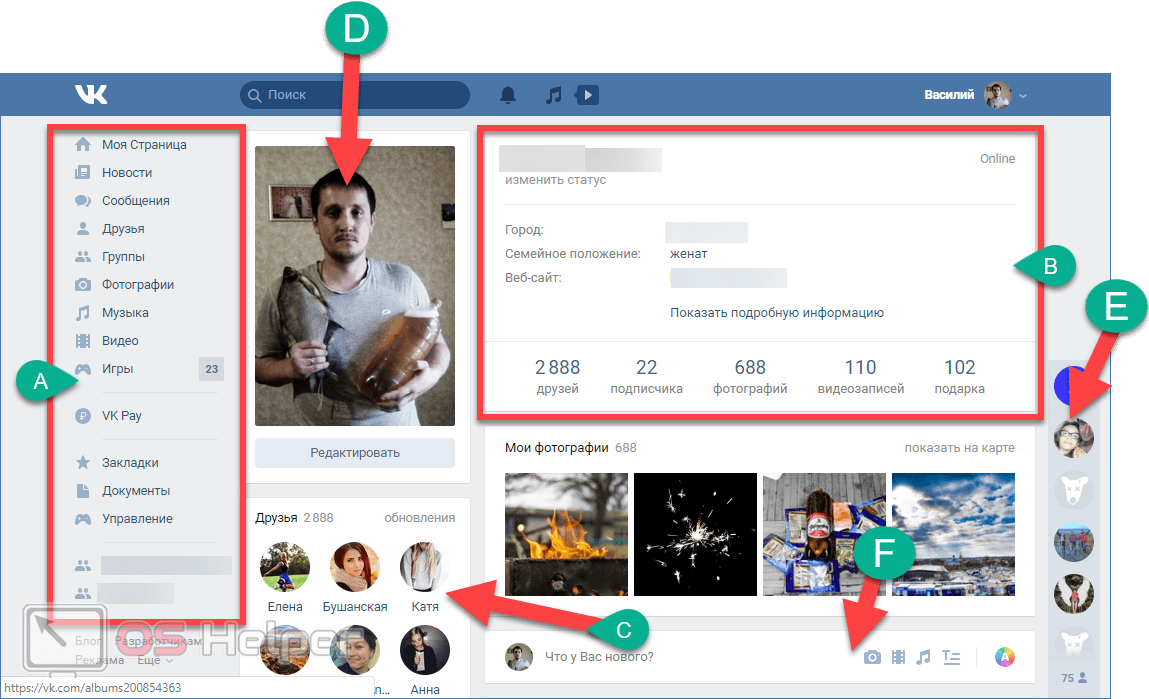
Меню «Новости» содержит обновления всех групп и людей, на которых вы подписаны. Все события выводятся в виде ленты, которую нужно пролистывать.
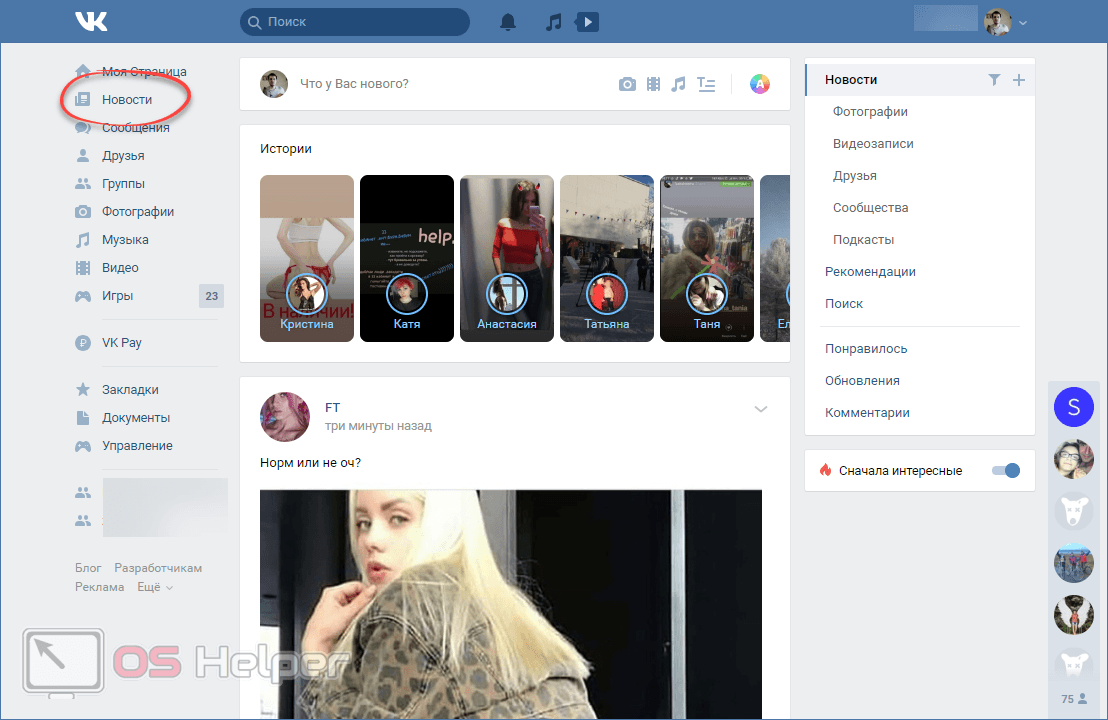
Это экран со входящими сообщениями. Тут хранятся все переписки, которые когда-либо были нами начаты.
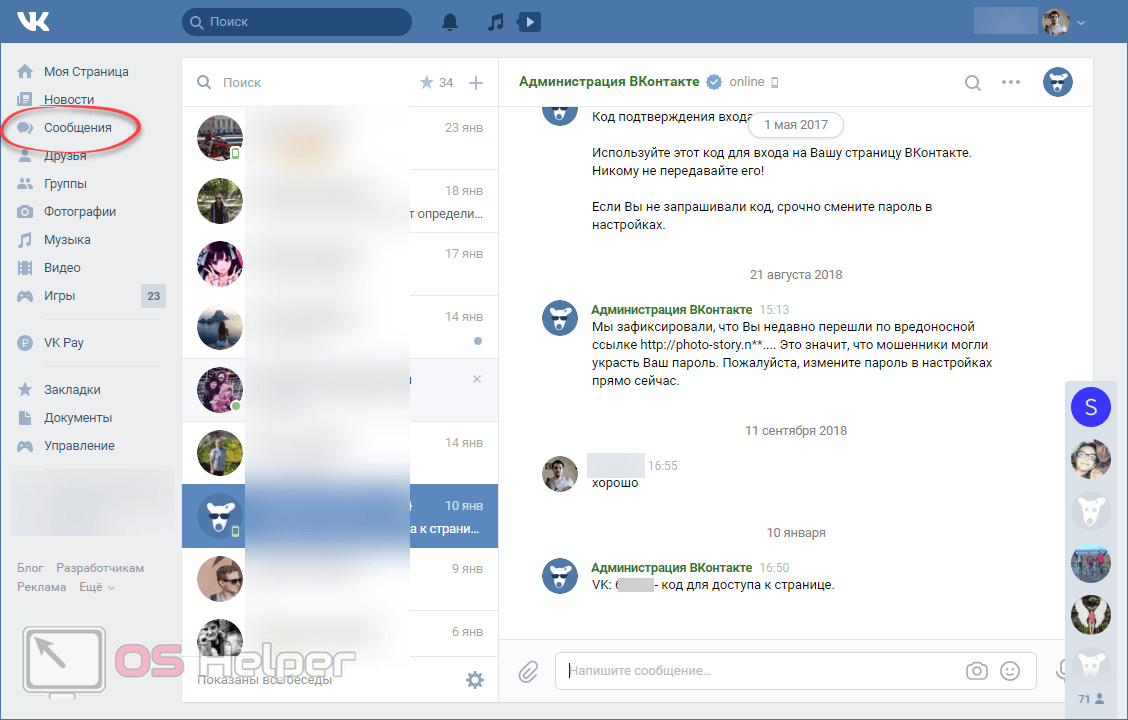
Раздел «Друзья» включает в себя список всех людей, которые входят в данный список. При этом самые популярные пользователи поднимаются вверх.
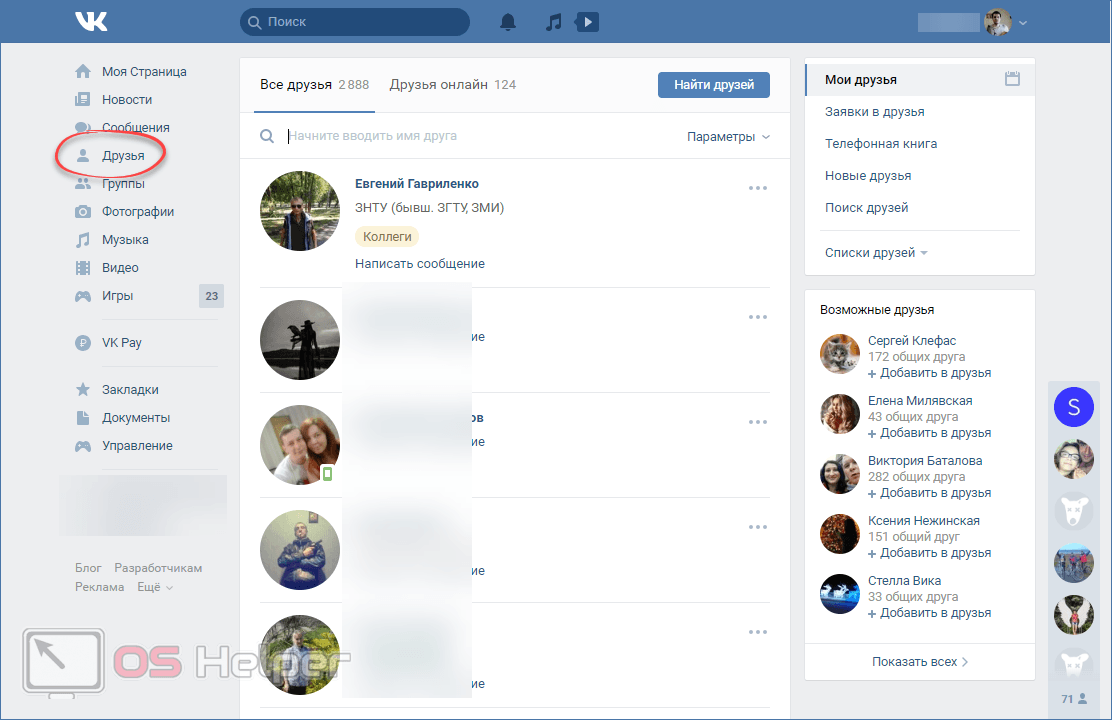
Далее у нас идут группы, в которых мы состоим. Отсюда же их можно удалять.
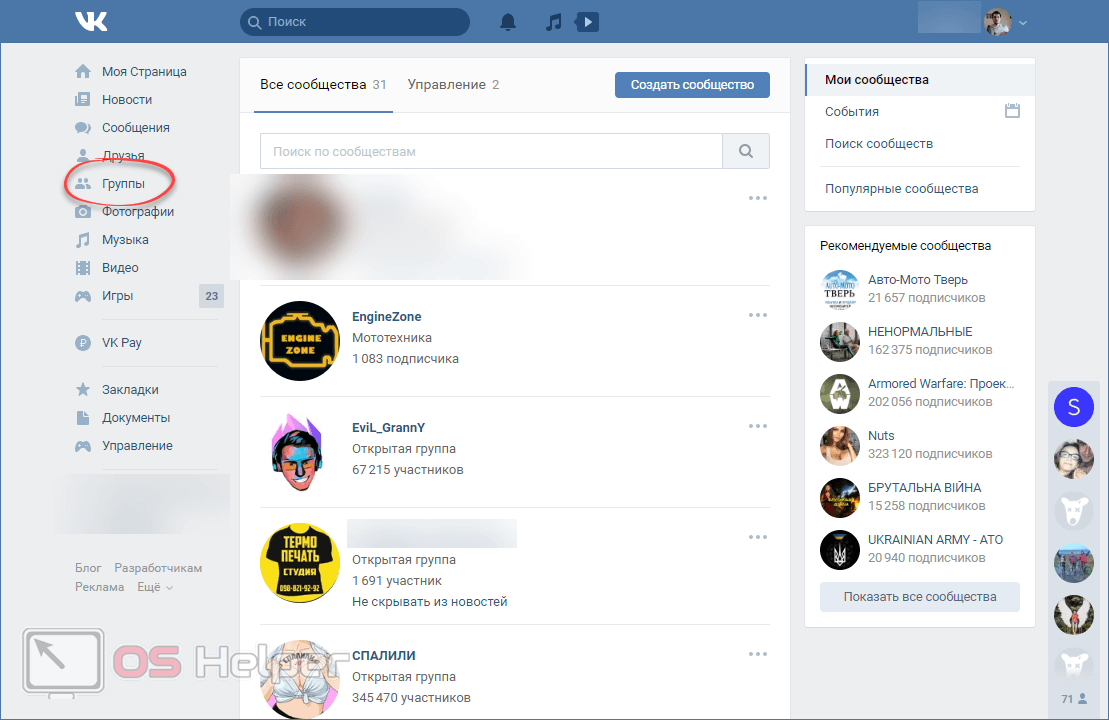
Раздел с фотографиями прост. Тут находятся все наши снимки и картинки, для удобства отсортированные по годам.
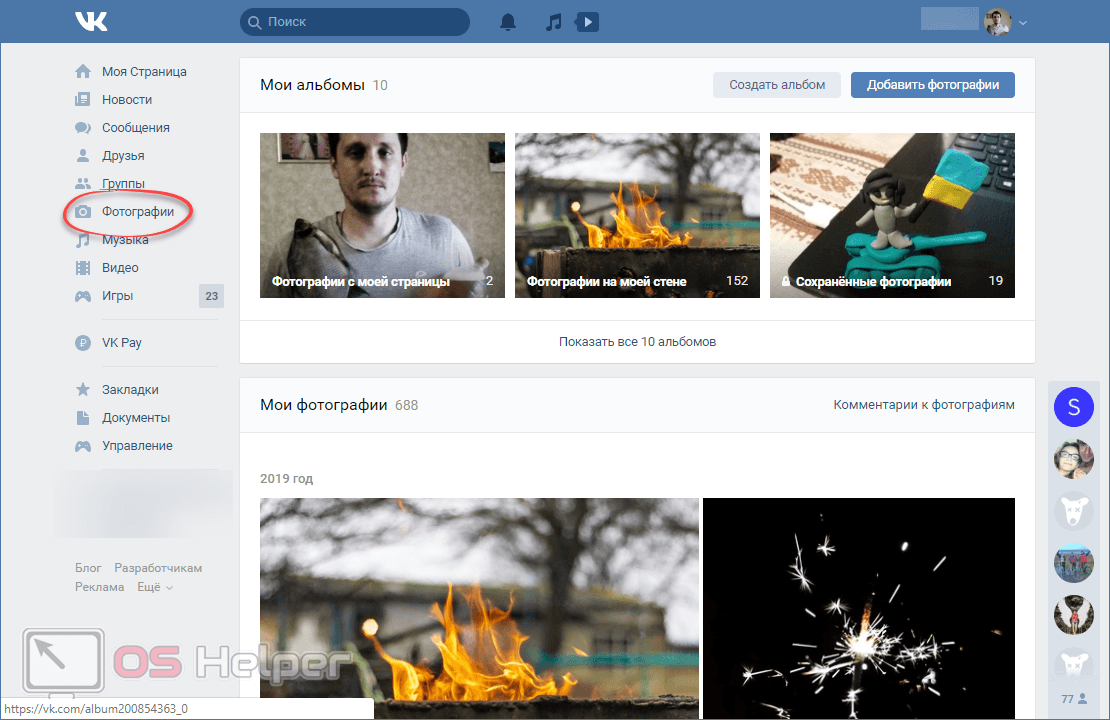
Также VKontakte есть музыка, которую можно слушать прямо с сайта.
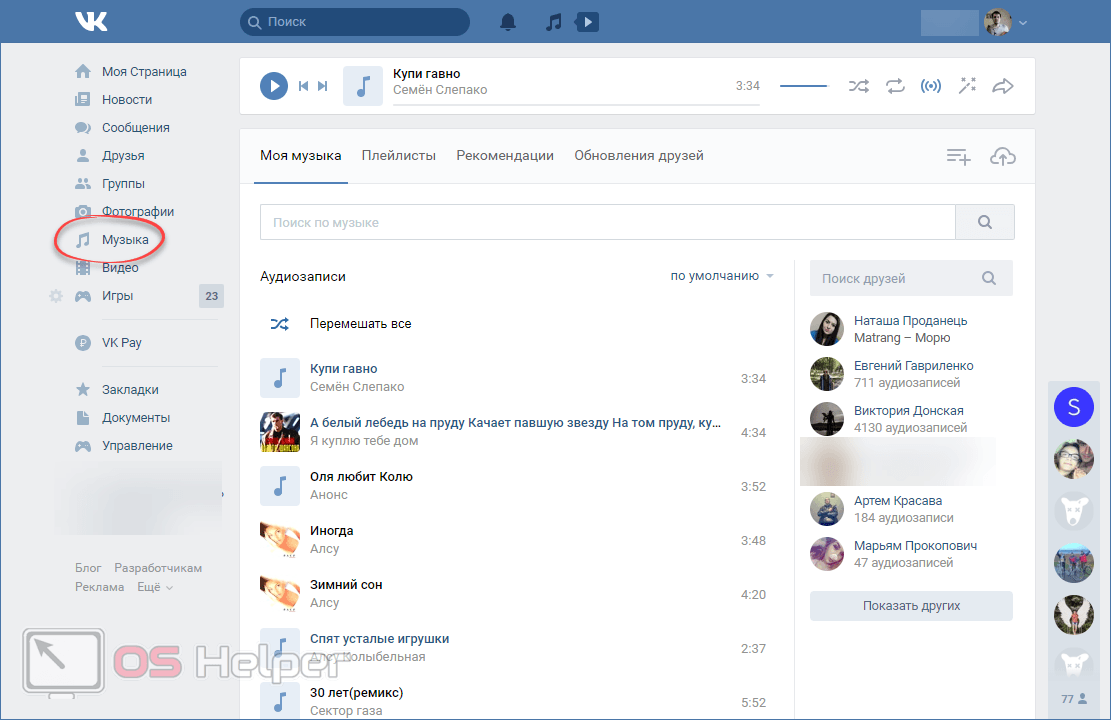
Ну и, конечно же, не обошлось на моей странице и без видео.
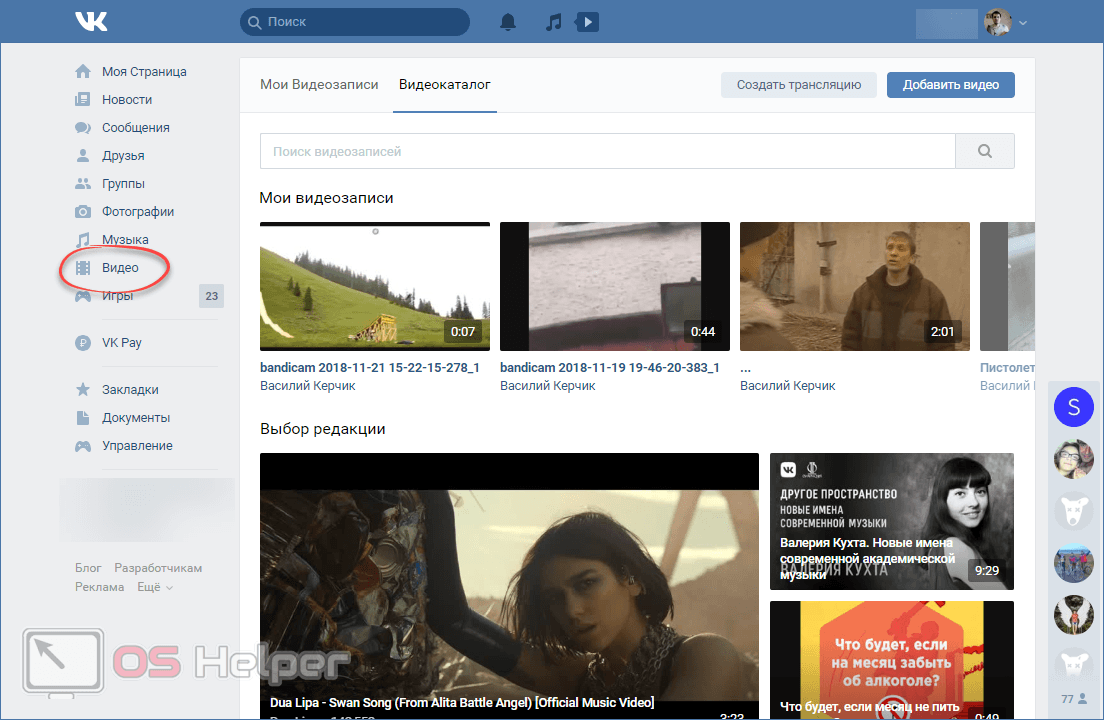
Скоротать свой досуг можно за одной из миллионов игр, которые бесплатно доступны в ВК.
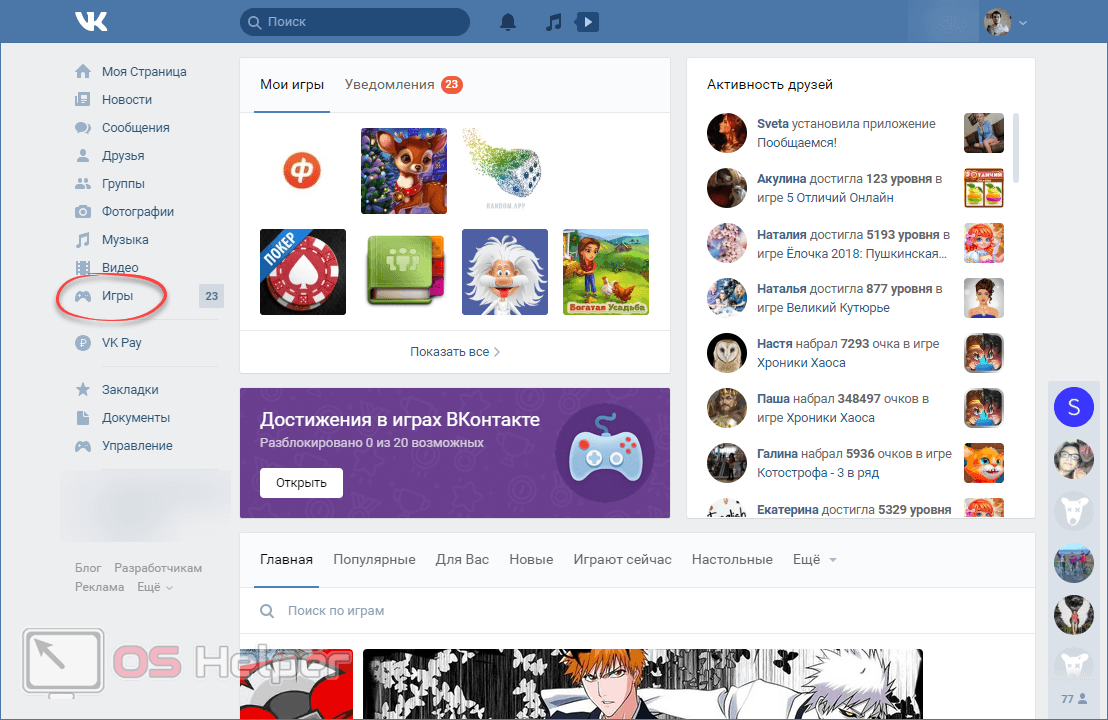
Рассмотрим функционал пользовательского меню.
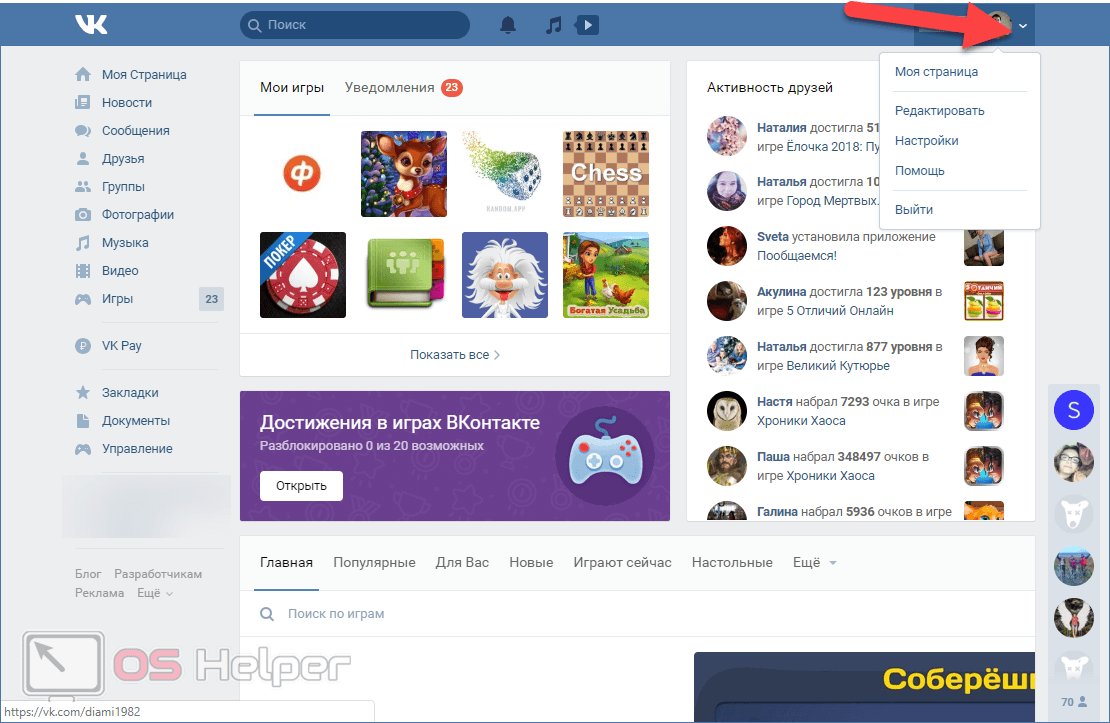
Раздел «Основные» содержит в себе главные настройки, такие как: имя, фамилия, пол, семейное положение и т. д.
Также присутствует и ряд других разделов:
- Контакты. Тут вы должны указать свою страну, город и при желании даже адрес. Присутствуют поля для ввода номера телефона, скайпа и т. д.
- Интересы. Тут можно прописать род своей деятельности, указать любимую музыку, фильмы сериалы, книги, игры и т. д.
- Образование. Подробная информация об образовании пользователя.
- Карьера. Место вашей работы с подробностями.
- Военная служба.
- Жизненная позиция.
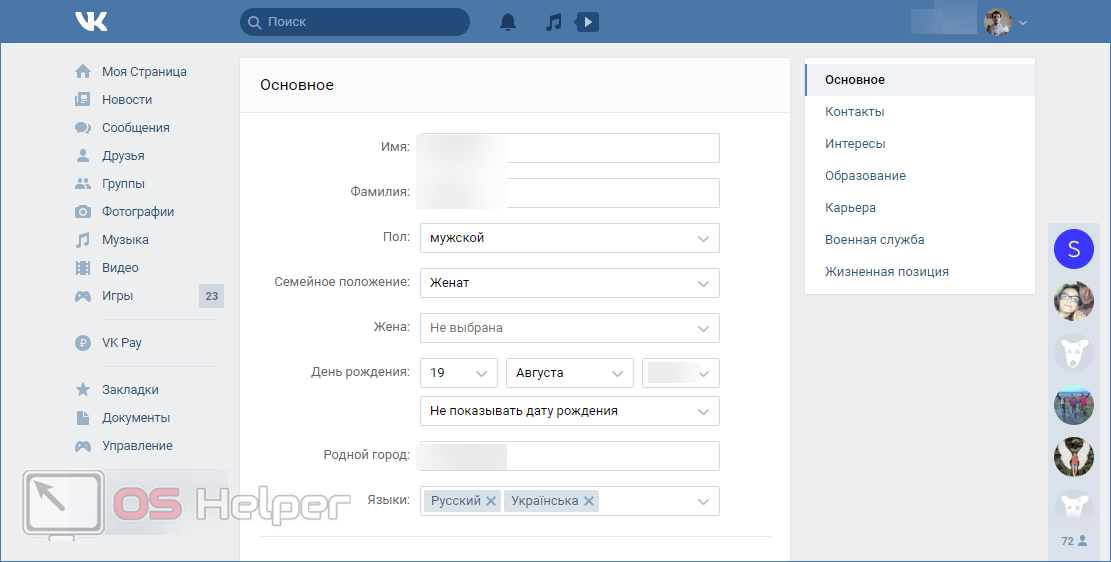
Также рассмотрим настройки страницы ВКонтакте. Они содержат:
- Общее. Настройка меню сайта, профиля, контента, смена пароля, электронной почты, номера телефона и т. д. Тут же присутствует возможность удаления своего профиля в ВК.
- Безопасность. Содержит функцию включения подтверждения входа и список вашей активности.
- Приватность. Широкий набор настроек для отображения или скрытия разного типа информации на вашей странице.
- Оповещения. Мы можем включить отображение мгновенных уведомлений, активировать их звук и отобразить текст. По отдельности получится настроить уведомления о любых событиях, происходящих на сайте.
- Черный список.
- Настройки приложений. Платежи, подписки, переводы.
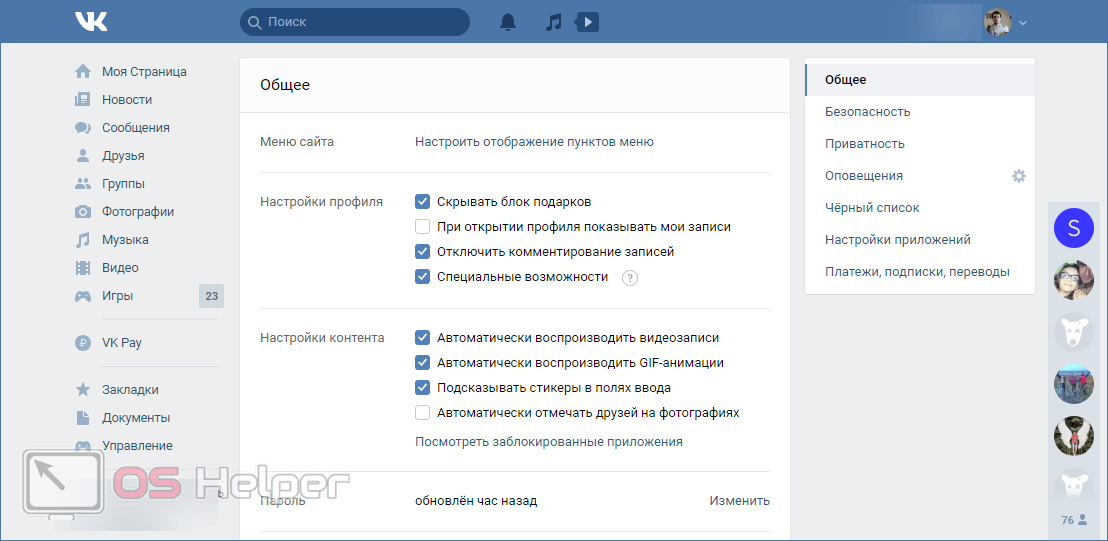
Мобильный клиент
Нам же с вами остается лишь поговорить о приложении, которое люди используют для доступа к своей странице ВКонтакте. Вот что входит в основную информацию человека.
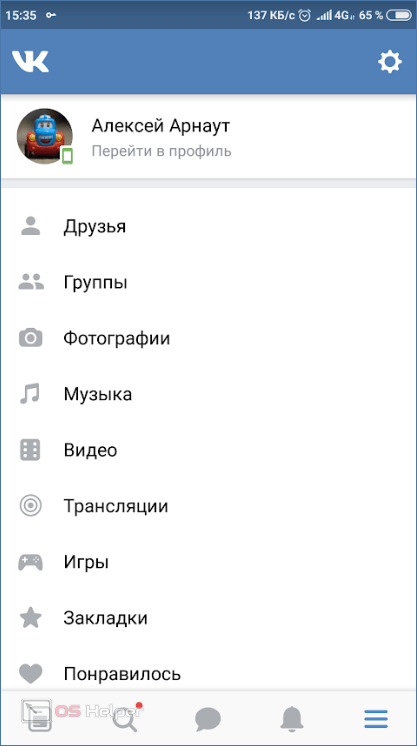
Так выглядит окно с новостями.

Это меню поиска, позволяющее найти что угодно в данной социальной сети.
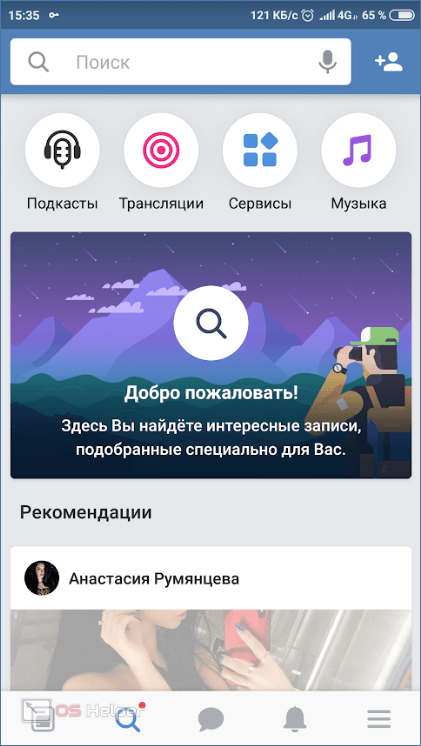
Окно с диалогами тоже выполнено в лаконичном стиле.
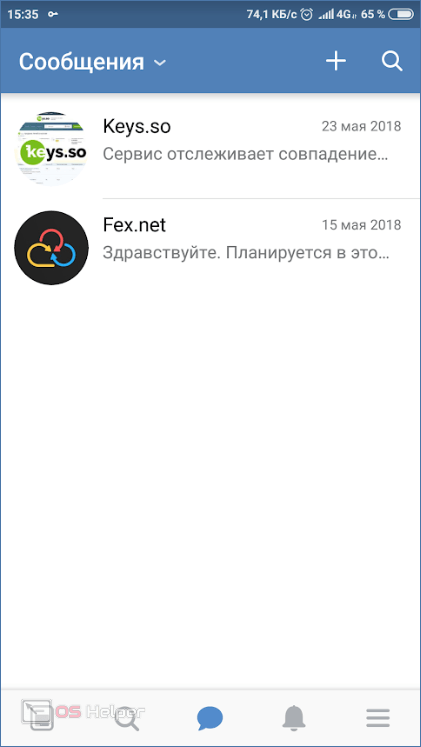
Ну и последними у нас идут настройки
Их содержимое аналогично тому, что мы рассмотрели выше, поэтому заострять внимание на этом предмете мы не станем
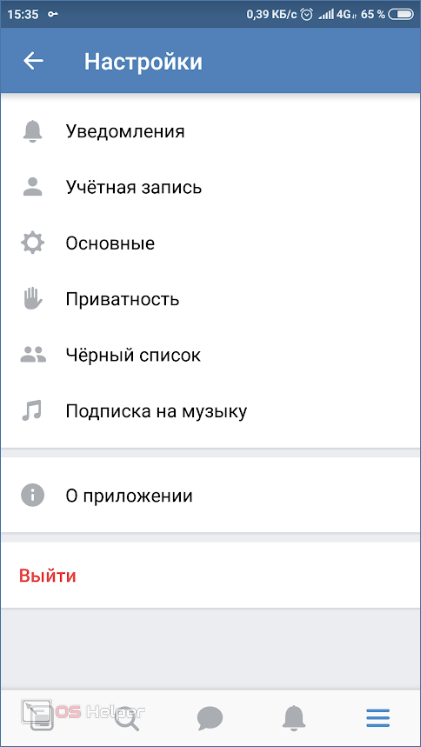
Войти на Мою страницу Вконтакте без пароля – подробный способ
Для начала войдите на главную страницу социальной сети:
Вход на Мою страницу Вконтакте (откроется в новом окне браузера).
Забыв личные данные, необходимые для входа, искать их на сайте не имеет смысла. Войти на мою страницу Вконтакте, если она заблокирована или без пароля невозможно. Правильно восполняя все пункты инструкции показанные выше, позволит без проблем пользоваться своей страницей, с новым паролем.
Надо только помнить, что ты выставляешь сведения о себе на всеобщее обозрение. Конечно, можно ограничить круг людей, которым видна твоя страничка — например, открыть доступ только для друзей или для некоторых избранных людей , но не все об этом заботятся. Имей в виду, что хоть это и называется приватная информация, но сведения о себе ты даешь хозяевам Контакта, и они могут использовать эти сведения по своему усмотрению. То есть полноправным хозяином странички конечно вы и не являетесь, ведь этот сайт не твой. Но в интернете везде так, не надо об этом волноваться, просто знай меру, когда сообщаешь что-нибудь о себе.
Подробная информация о странице
«Моя страница» — это твой своеобразный центр управления, а для гостей, кто зайдет на нее — источник информации о тебе.
Что можно увидеть на ней? Если смотреть слева направо, то сначала идет меню, через которое ты можешь попасть в другие разделы. Затем — информация о тебе; в левой колонке — твоя фотография (или аватар, ава), список друзей, кто сейчас в онлайне, ссылки на твои фотоальбомы и прочее. В правой колонке показывает информацию о тебе: имя, дата рождения, родной город, семейное положение, контактная информация, места учебы и работы.
Обычно, чтобы просмотреть всю информацию, надо нажать на ссылку «Показать полную информацию». Ниже находится так называемая «стена», на которой можно что-нибудь написать — можно и самому, можно и другим людям (если ты им разрешил — все это можно настроить).
Чтобы изменить или добавить информацию, пользуйся ссылками «Ред.» или «Редактировать» (слева вверху), не забудьте потом нажать «Сохранить»
И обрати внимание, что когда ты заходишь в редактирование, вверху есть закладки «Основное», «Контакты», «Интересы» — нажимая на них, Вы попадете в редактирование других разделов своей страницы
Быстрый вход Вконтакт на свою страницу
В первый раз нужно войти на сайт кнопкой «Войти». Потом вход ВКонтакт будет таким, как на картинке ниже, если нажать на свое имя, откроется именно твоя страница, где вся информация о тебе, где можно писать статусы, загружать фото и тому подобное. Нажимая на слово «Сообщения», ты откроешь свои переписки. При нажатии в любом другом месте (например, на синем заголовке), сайт откроется как обычно, на ленте новостей:
Самое удобное — это поставить стартовой страницей. Сайт будет всегда под рукой. Там есть не только вход на все основные сайты, но и поиск в интернете, и другие полезные функции. Например, ты можешь смотреть, кто из друзей в онлайне, не заходя в сеть и оставаясь невидимкой. Кроме того, ты видишь все последние события у себя: кто ответил, кто поставил сердечко, кто написал на стене и тому подобное.
Как скрыть мою страницу Вконтакте от незнакомых людей?
Вполне понятное желание — закрыть свою страницу ВКонтакте от других людей, например, от всех кроме друзей. Или разрешить просматривать на ней только некоторую информацию. Все это можно сделать в меню «Мои Настройки», а затем вверху выбери закладку «Приватность». Ты увидишь много настроек, можете менять то, что Вам нужно; например, напротив «Кто видит основную информацию моей страницы» выбери «Только друзья» — тогда никто, кроме тех, кого Вы добавили в друзья, не увидит информацию, которую указали на своей странице. Главное сохранить все настройки которые были изменены.
Есть интересная функция: можно посмотреть, как выглядит твоя страница, когда ее смотрят другие, посторонние люди. На этой же закладке, в самом низу есть ссылка «Вы можете посмотреть, как видят Вашу страницу другие пользователи». А если хочется посмотреть, что видит на ней какой-то конкретный человек, то вверху будет небольшое окно, где можно ввести имя друга или ссылку на страницу любого человека, тогда ты увидишь свою страницу, как если бы именно он смотрел на нее.
- https://pc4me.ru/moya-stranitsa-v-kontakte-vhod-bez-parolya.html
- https://stranica-vkontakte.ru/
- https://soc-faq.ru/vkontakte/entrance-vk/vhod-na-svou-stranicy-vk.html
- https://v-pc.ru/moya-stranica-vkontakte.html
Программы для поиска паролей на ПК
Если зайти на страницу не получилось ни одним из способов, описанных выше, можно воспользоваться программами для поиска и подбора паролей. На ПК и в веб-серфере остаются комбинации символов, вводимых вами на сайтах. Это происходит независимо от того, используете вы автосохранение в браузере или нет. Программы отслеживают и формируют комбинации, вводимые на сайтах браузера.
Наиболее популярные программы:
Multi Password Recovery Portable — бесплатная программа для нахождения и расшифровки паролей. Она все сделает автоматически, вам не придется вмешиваться, к тому же ее не нужно устанавливать. Программа может также удалить существующий пароль, создать новый безопасный и сохранить отчеты на жесткий диск.
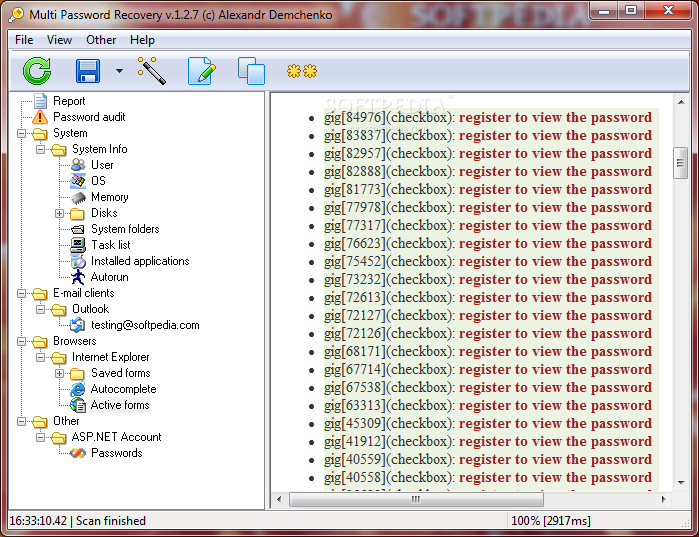
PasswdFinder — еще одна бесплатная программа. Находит пароли в операционной системе, которые были сохранены в браузерах или мессенджерах и во многих других формах, выполняет сканирование компьютера и выдает информацию о найденных регистрационных данных с паролями. Все это представлено в виде таблицы с паролем, названием программы и именем пользователя. Не требуется выход в интернет, можно не беспокоиться о безопасности данных, т. к. список паролей и логинов в этом случае останется только у вас. Программа простая в использовании, большинство операций можно выполнить несколькими щелчкам мыши.
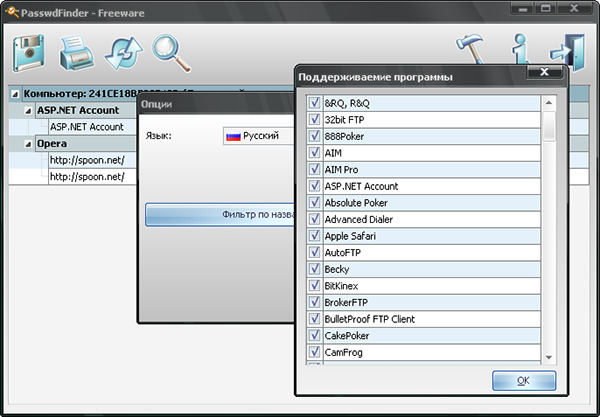
WebBrowserPassView — тоже бесплатная программа для восстановления паролей. Удобна в использовании и подходит для всех популярных браузеров — Google Chrome, Opera, Яндекс браузер, Сафари и др. Эта утилита работает на всех версиях Windows, дает возможность увидеть сохранённые логины и пароли и дату их создания и изменения. Если вы пользуетесь не одним браузером и не помните, на каком сохранены данные для входа, подойдет эта программа. Если браузер, в котором сохранены данные, не запускается, утилита все равно поможет восстановить данные.
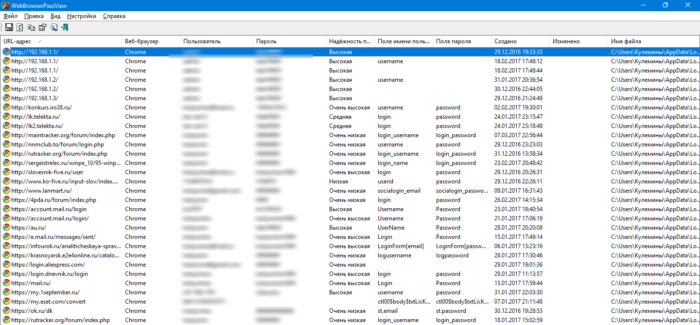
Vklom 3.1 — программа, нацеленная на поучение доступа к личной странице. Обладает простым интерфейсом и минимальными требования к системе ПК.

Если никак не удается вспомнить данные от профиля ВКонтакте, беспокоиться и паниковать будет не лучшим решением. Есть много способов, чтобы вернуть доступ к этому популярному сервису для общения. Эксперт Сергей Головин, работник службы поддержки, рекомендует использовать программы по подбору пароля лишь в самом крайнем случае, и только тогда, когда все вышеперечисленные способы не сработали. Помните, что при скачивании программ с неизвестных сайтов можно подцепить вирус или троян, что может нанести вред вашему устройству. Поэтому следует сначала обратиться в службу поддержи ВК.
Вход без ввода пароля
Если вам надоело постоянно вводить пароль, то чтобы сразу открыть «мою страницу» ВКонтакте, используйте запоминание данных браузером. Однако, помните, если это рабочий ПК или компьютер, который вам не принадлежит, сохранять пароль нельзя, иначе любой, кто запустит Windows после вас, сможет войти в аккаунт ВК.
Итак, чтобы сохранить пароль и входить в сеть автоматически, нужно сделать так:
- Сначала переходим на сайт ВКонтакте. Тут нам нужно ввести логин и пароль от своей странички. Когда это будет сделано, жмем «Войти».
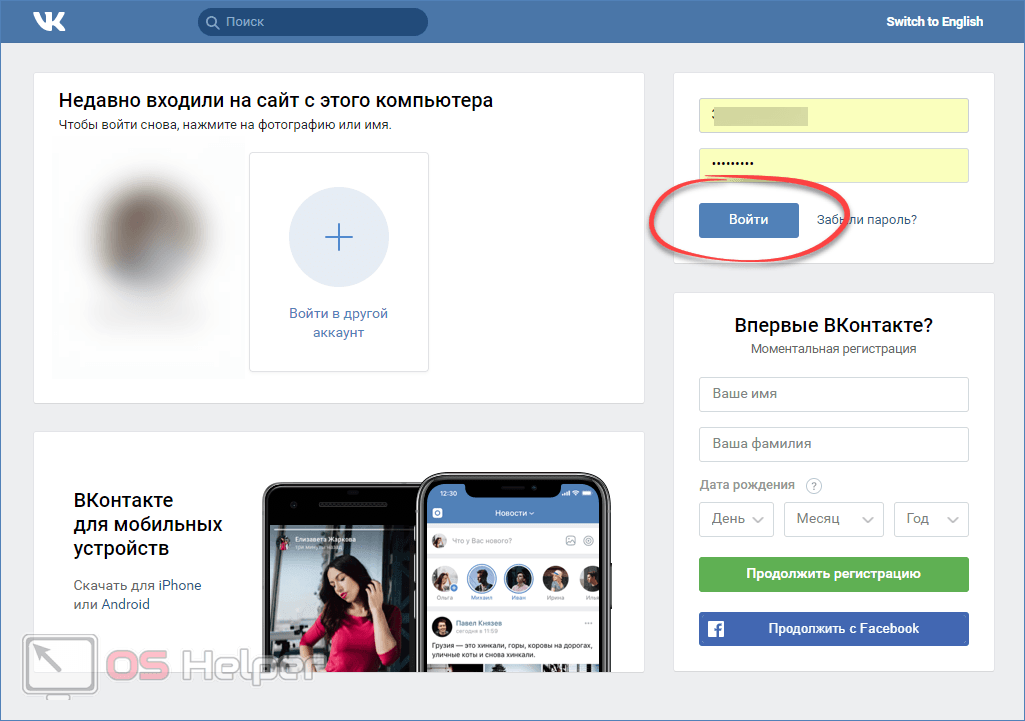
- Далее сохраняем пароль, нажав обозначенную кнопку.
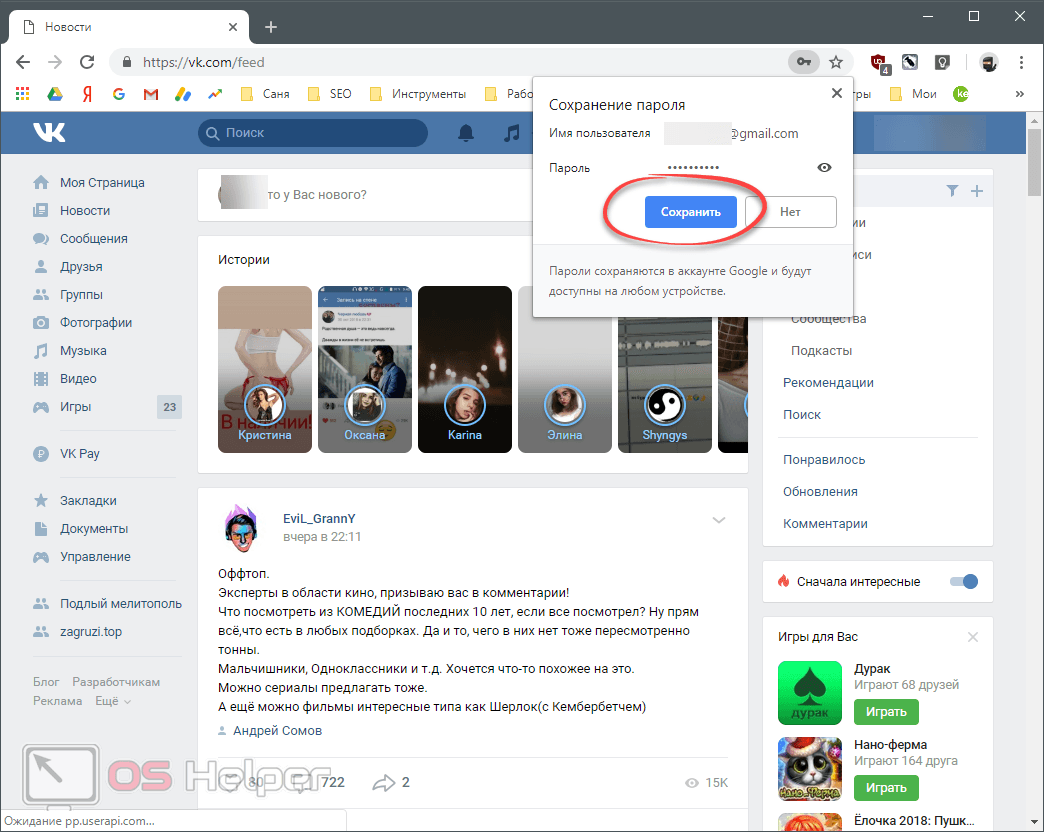
- При следующем входе ваши данные будут подставляться автоматически и все, что нужно сделать это кликнуть по «Войти».
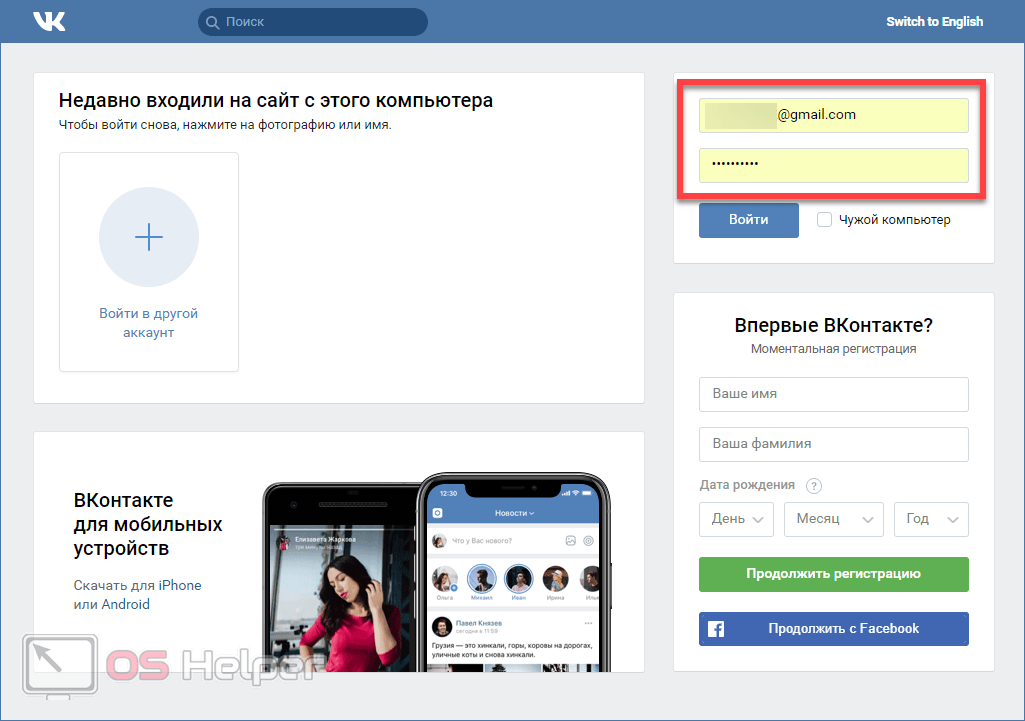
Порой происходит так, что браузер просто не отображает запрос сохранения пароля. Давайте разберемся, почему, и как это исправить:
- Дело в том, что в любом браузере есть функционал, позволяющий запретить запоминание паролей. Делается это из соображений безопасности и вникать в суть вопроса мы не станем. Просто откройте настройки обозревателя, кликнув по кнопке меню.
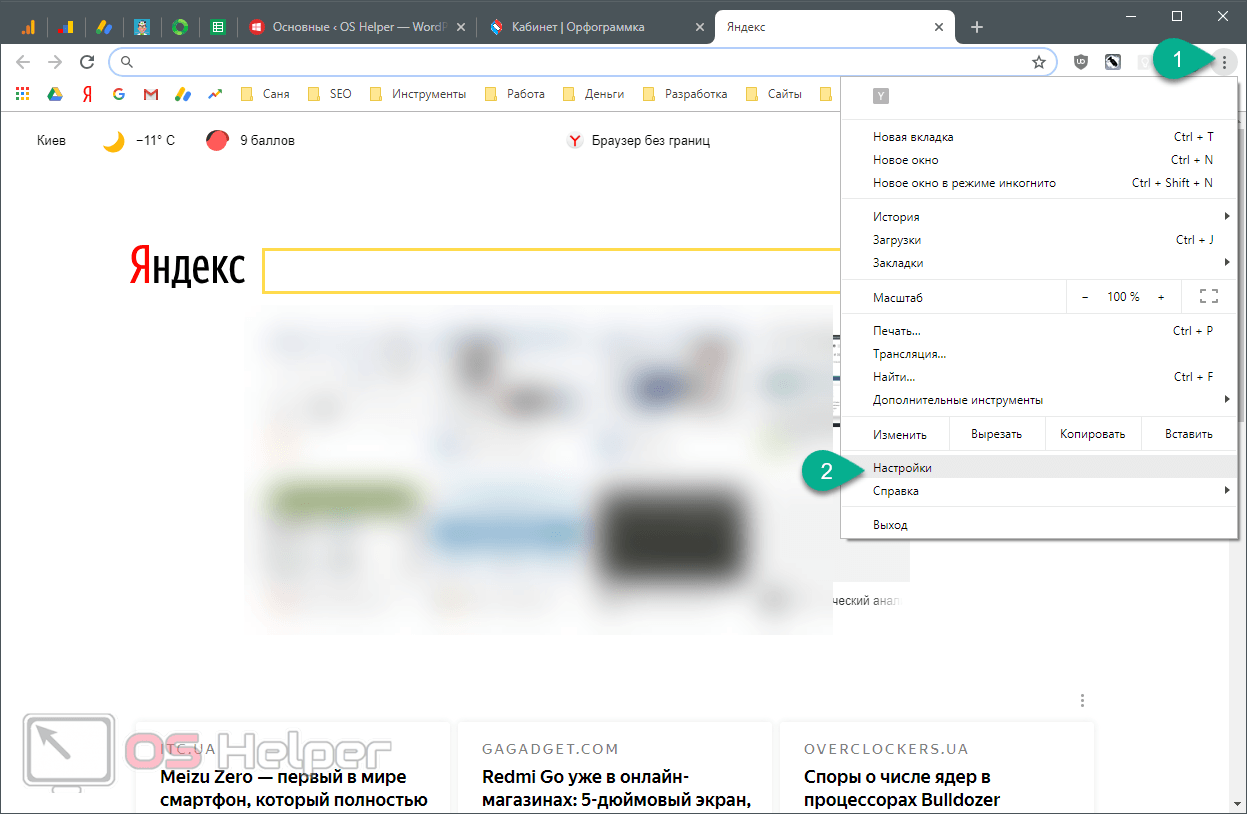
- Далее выбираем пункт паролей.
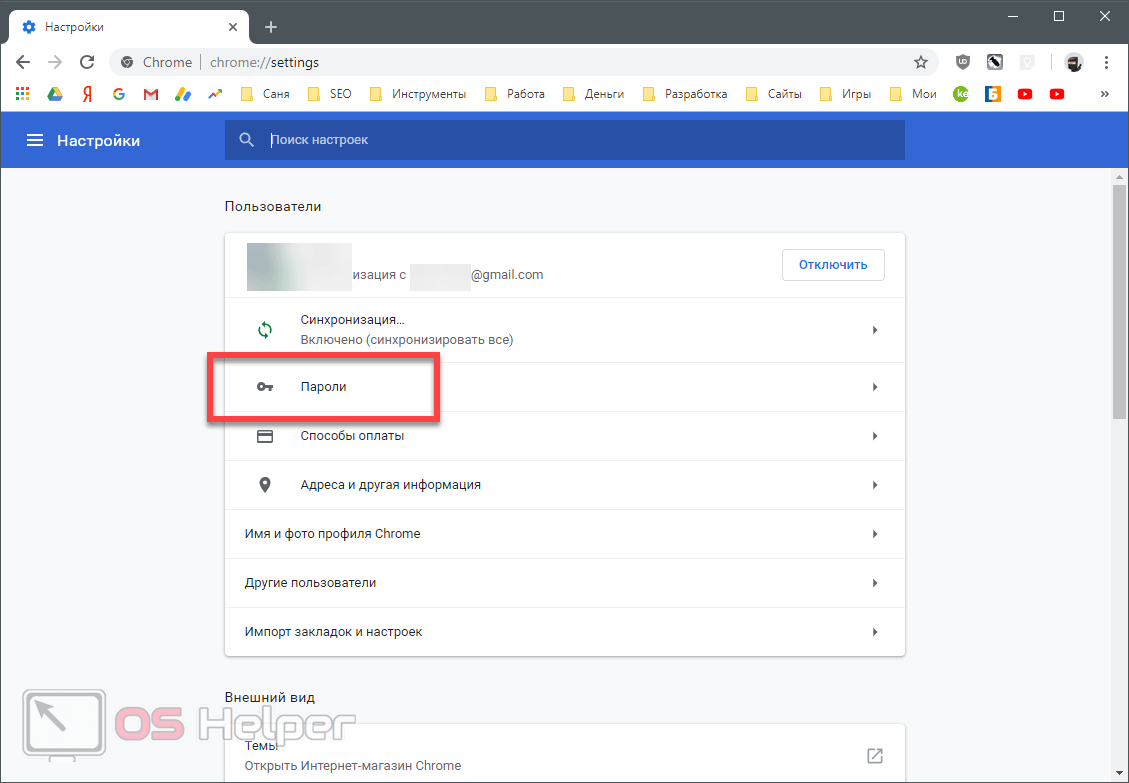
- Прокручиваем имеющийся тут список в самый низ и смотрим на обозначенную область. Если тут есть несколько сайтов, пароли для которых не запоминаются, просто удалите их.
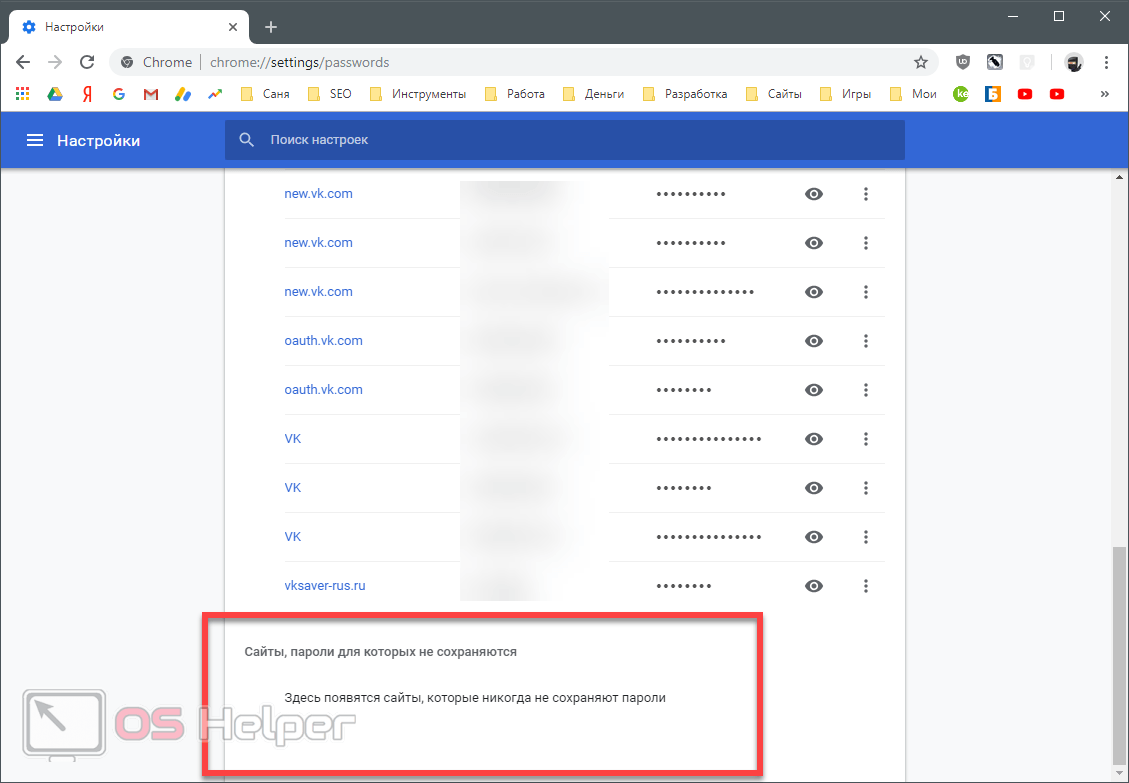
Повторите процедуру входа на свою страницу ВКонтакте. Теперь окно запроса сохранения информации должно появиться.
Очистка реестра
«ВКонтакте» постоянно Что делать в данном случае? Рекомендуется в первую очередь очистить реестр компьютера. И браузер. А именно: историю, куки, кэш.
Для того, чтобы наладить работу системного реестра, необходимо в первую очередь скачать специальное приложение. Например, Ccleaner. Далее оно запускается, пользователь нажимает на «Анализ», затем на «Очистка». Несколько минут ожидания — и дело сделано.
А вот очистка кеша браузера происходит через настройки упомянутого софта. Искать нужно там же, где находятся параметры хранения истории посещенных сайтов и приватности. Несколько кликов мышью — и все готово!
Восстановление доступа на прежний номер телефона
Несколько способов от опытных пользователей помогут восстановить ВК при блокировке страницы или изменении данных. Восстановление пароля через настройки браузера Google Chrome:
- Зайти в настройки.
- Открыть раздел «Пароли».
- Зайти на страницу, где будет полный список всех паролей для разных сайтов и сервисов.
- Выбрать нужные данные для «ВКонтакте».
Увидеть данные пароля возможно, если они были сохранены, и при входе не была поставлена галочка на отметке «чужой компьютер».
Снова зайти на свою страницу в ВК поможет восстановление сим-карты. Что делать, если номер утерян:
- Обратиться к оператору сотовой связи, чтобы восстановить старый номер. Даже если пользователь не помнит номер, данные сохраняются у оператора.
- При себе иметь паспорт для удостоверения личности.
- Для получения новой сим-карты понадобится оплатить ее стоимость.
Интересно! Как в Инстаграме посмотреть кто заходил к тебе на страницу
Для восстановления входа на свою страницу потребуется номер телефона или адрес электронной почты. СМС с подтверждающим кодом придет на возобновленную симку.
Если аккаунт в соцсетях привязан к старому номеру телефона, а сим-картой пользуется другой человек, за помощью можно обратиться к нему. Например, заинтересовать финансово, чтобы закрепить за личными данными новый действующий номер. В этом случае сообщение с кодом придет на сим-карту этого человека. Он сможет поменять данные, зайдя на аккаунт.
При полной потере данных, без номера телефона, пароля и адреса электронной почты, следует обратиться к администрации ВК. Нужно написать в службу поддержки. Для восстановления аккаунта могут понадобиться паспортные данные с фото, новый номер телефона, адрес электронной почты.
Если никакие варианты не помогают восстановить старые данные, придется завести новую страницу. Привязана она будет к действующему номеру телефона.
Как восстановить пароль ВКонтакте, сохраненный в браузере
Базовый, но при этом рабочий, способ восстановления пароля к странице аккаунта — через настройки браузера, которым вы пользовались при успешной авторизации в профиле.
Дело в том, что настольные и мобильные браузеры сохраняют данные входа для автозаполнения форм (не всегда, но как правило). Их можно посмотреть через настройки этих программ
Способ 1: через главные настройки браузера
Чтобы восстановить пароль, нужно зайти в соответствующий раздел:
- В Google Chrome: вставьте в адресную строку браузера chrome://settings/passwords и перейдите по этому адресу.
- В Opera: вставьте в адресную строку браузера opera://settings/passwords и перейдите по этому адресу.
- В Firefox: Настройки → Защита.
- В поисковую строку введите «vc».
- Нажмите на кнопку «Показать» напротив адреса ВКонтакте.
- При запросе, введите пароль администратора ПК.
- Вместо звездочек на экране отобразится желаемый пароль.
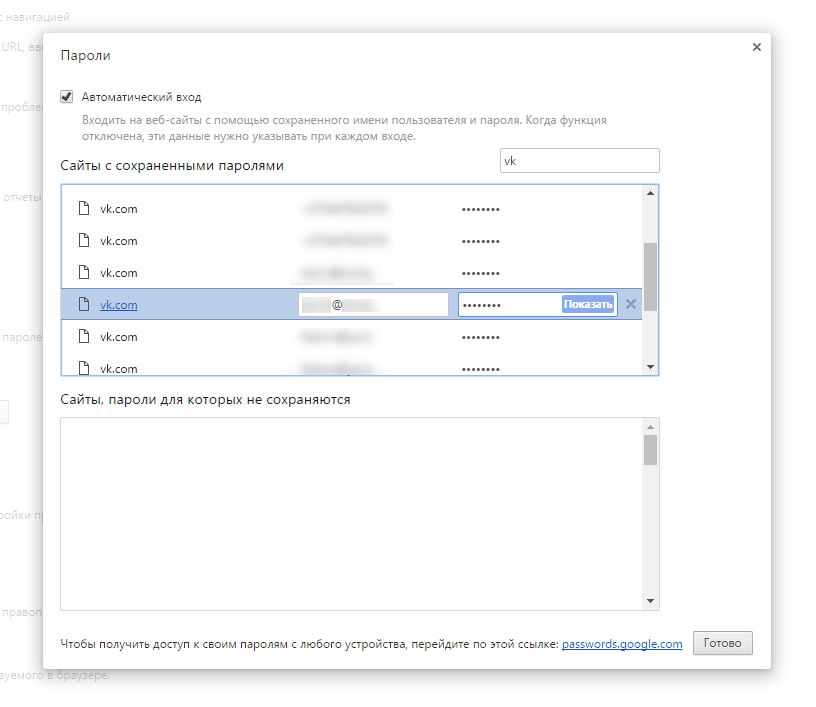
Способ 2: просмотр пароля через исходный html-код
Если забытый пароль ВКонтакте сохранен в браузере в виде звездочек (или точек), его легко посмотреть.
Как это сделать:
- Откройте страницу авторизации, с которой осуществляется вход в профиль.
- Поставьте курсор на строку с вводом пароля.
- Пароль будет отображен в текстовом поле в форме звездочек.
- Нажмите на правую кнопку мыши для вызова контекстного меню.
- Выберите в меню «Посмотреть код элемента» или «Инспектировать элемент» (у каждого браузера свое название).
- Откроется окно для разработчиков с кодом страницы в формате html.
- Курсор будет стоять в поле с записью:
<input type="password" name="pass" class="text" id="quick_pass" onkeyup="toggle('quick_expire', !!this.value);toggle('quick_forgot', !this.value)">
- Замените в этой строчке запись на:
<input type="text" name="pass" class="text" id="quick_pass" onkeyup="toggle('quick_expire', !!this.value);toggle('quick_forgot', !this.value)">
- Откроются цифры пароля.
Примечание. Таким же образом можно восстановить данные входа от чужого аккаунта, но администрация ВКонтакте этого делать не рекомендует и не несет никакой ответственности за последствия.
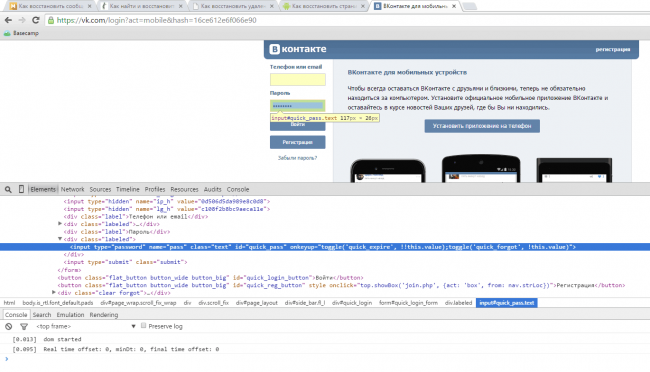 Попытка восстановления пароля для доступа к профилю ВК
Попытка восстановления пароля для доступа к профилю ВК
Вход на свою страницу
Осуществить вход можно несколькими способами, а именно авторизоваться с персонального компьютера или с мобильного приложения. Часто случаются ситуации, когда пользователю необходимо открыть свой профиль не используя логин и пароль. Это может потребоваться в случае утери данных, или если вашу страницу взломали и сменили необходимую для авторизации информацию. В этой статье описаны варианты входа на свою страницу, не используя логин и пароль.
Способ 1: вход с ПК
Для того чтобы авторизоваться «ВКонтакте», запустите любой удобный для вас браузер и в поисковой строке введите название соцсети. Перед вами сразу появится основное окно сайта, которое также является страницей для авторизации.
Способ 2: мобильное приложение
Установите приложение «ВКонтакте» на ваше устройство, для того чтобы у вас появилась возможность воспользоваться мобильной версией. Все действия будут очень схожи с уже описанными выше шагами для авторизации.
Откройте приложение на вашем смартфоне и нажмите на кнопку «Войти» внизу экрана. Пропишите в соответствующие строки ваши данные, указанные во время регистрации профиля.
Выполнив эти простые действия, вы сможете легко и быстро открыть свою страницу в мобильной версии социальной сети «ВКонтакте».
Способ 3: восстановление доступа к странице
Если вы по какой-либо причине не смогли зайти на свою страницу с помощью логина и пароля, можно открыть аккаунт благодаря функции «Восстановление доступа к странице». Для этого выполните следующее:
- На главной странице сайта под полями для авторизации есть ссылка «Забыли пароль?». Кликните на нее ЛКМ.
В пустое поле введите адрес своего аккаунта и подтвердите свои действия, нажав на клавишу «Далее».
Перед вами появится анкета, которую нужно заполнить для восстановления доступа. Укажите свой старый номер телефона, новый мобильный, адрес электронной почты и пароль, с помощью которого у вас выходило зайти на страницу ранее.
Нажмите кнопку «Подать заявку» и ожидайте, пока ваш запрос не будет рассмотрен. Статус вашего обращения вы сможете отслеживать по указанной на экране ссылке.
Как только ваша заявка будет одобрена, вам необходимо выполнить все действия, которые предложит сервис, для авторизации в профиле.
Способ 4: интегрированные аккаунты
Чтобы вы могли входить в «ВКонтакте» не указывая каждый раз пароль и логин, необходимо связать ваш профиль со страничкой на «Facebook». Для этого проделайте такие действия:
- На главной странице для входа в «ВКонтакте» нажмите строку «Регистрация».
- В окошке для заполнения данных нажмите на графу «Войти через Facebook».
Укажите данные для авторизации на сайте Фейсбук и кликните кнопку «Вход».
Чтобы связать два профиля, следуйте предложенной вам инструкции.
Теперь вы сможете запускать свою страницу в «ВКонтакте» с помощью профиля на Фейсбук, и вам не потребуется каждый раз указывать логин и пароль.
Способ 5: cookie браузера
Еще одним методом входа в свой профиль является сохранение пароля с помощью cookie браузера. Когда вы впервые вводите регистрационные данные для авторизации в «ВКонтакте», браузер автоматически выдает вас оповещение, в котором предлагает сохранить пароль и логин. Вам остается только нажать на кнопку «Сохранить».
Если такого предложения от веб-обозревателя не поступило, вы можете открыть эту вкладку самостоятельно. Когда данные для входа указаны, в верхнем функциональном меню вы увидите значок в форме ключа. Если вы кликните на него мышью, отобразится вкладка, где вам предложат сохранить данные для входа.
Подобные действия аналогичные и для мобильной версии приложения. Сохранив логин и пароль, вы будете автоматически попадать на свою страницу при входе в социальную сеть.
Заключение
В данной статье описывались все возможные способы входа в «ВКонтакте». Для начинающих пользователей вся указанная информация будет очень информативной. Выполнив предложенные инструкции, вы сможете не только входить в свой аккаунт с помощью разных версий сайта, но и без постоянного ввода логина и пароля.
Вход на сайт ВКонтакте через логин и пароль
3. В выпавшем списке нажмите «Добавить страницу».
4. В окне «Закладка» щёлкните «Сохранить».
После выполнения этих действий в панели появится иконка соцсети. Чтобы выполнить вход на сайт, клацните по ней один раз (левой кнопкой).
Также Хром можно настроить таким образом, чтобы при его запуске автоматически открывался данный сайт:
1. Клацните «три полоски» вверху справа.
2. Выберите раздел «Настройки».
3. В блоке «При запуске открывать» кликните кнопку «Заданные страницы», а затем ссылку «Добавить».
4. В строке «Добавить страницу» впишите URL соцсети. Клацните «OK».
2. Чтобы зайти на сайт, нажмите «Войти». После этого загрузится «Моя страница».
Внимание! Если вы заходите на сайт не на своём ПК, в целях безопасности щёлкните настройку «Чужой компьютер» (окошко под полями для ввода логина и пароля). (например,в ОС Android)
(например,в ОС Android)
Авторизовываться в соцсервисе на телефонах и планшетах можно двумя способами:
1. Запустите с рабочего стола любой из имеющихся в системе браузеров.
2. В первой строке напечатайте свой логин или номер телефона, прикреплённый к учётной записи; во второй — необходимо поставить пароль.
3. Тапните «Войти».
1. Зайдите в Google Play.
2. Через поисковую строку найдите приложение ВКонтакте (с подписью vk.com).
3. Перейдите на страницу программы.
4. Нажмите «Установить».
5. В появившейся панели со списком тапните «Принять», чтобы открыть доступ к данным и ресурсам устройства.
6. По окончании загрузки и установки нажмите «Открыть».
7. Введите логин и пароль. Затем тапните «Войти».
Используя меню приложения, вы можете полноценно использовать все настройки и опции аккаунта.
Чтобы открыть настроечную панель, тапните вверху слева иконку «три полоски».
Удобного пользования виртуальными благами В Контакте!
Как войти в Контакт – пошаговая инструкция
Вход в Контакт с компьютера
1. Открываем новую вкладку.
2. В верхней строке печатаем английскими буквами без пробелов vk.com или vkontakte.ru и нажимаем Enter на клавиатуре.
3. Откроется либо личный профиль Вконтакте, либо главная страница сайта.
После этого загрузиться моя страница (стена) или новости. Вот это и есть вход Вконтакте. Теперь сайтом можно полноценно пользоваться: слушать музыку, играть в игры, переписываться с друзьями, вступать в группы по интересам.
Этот способ работает в любой программе для Интернета: Google Chrome, Yandex, Mozilla Firefox, Internet Explorer, Opera и других.
На заметку: многие пользователи заходят в ВК через поисковик Яндекс или Гугл. Просто печатают запрос «вконтакте моя страница» и переходят по ссылкам. Я не советуют так делать, потому что можно по ошибке попасть на мошеннический сайт.
В итоге вы введете туда свои данные и потеряете доступ к профилю. Поэтому лучше заходить в ВК тем способом, который я показал. Еще можно добавить сайт в закладки браузера или сделать его стартовой страницей.
Вход с телефона или планшета
С телефона или планшета открыть свою страницу можно двумя способами:
- Через браузер
- Через мобильное приложение
Вход через браузер происходит так же, как в компьютерной версии.
В верхней части программы для интернета печатаем m.vk.com и переходим на этот адрес.
Откроется мобильная версия сайта, куда печатаем данные для входа на мою страницу. И нажимаем «Войти».
Загрузится страница новостей. Вот и всё – вход выполнен!
Приложение – это специальная программа, которая устанавливается на мобильное устройство.
Оно удобно, если вы пользуетесь социальной сетью часто. В нем проще работать с сайтом: переписываться, слушать музыку, читать новости. Кроме того, приложение всегда онлайн. А это значит, что если кто-то напишет сообщение, вы сразу же его получите.
Есть официальное приложение от команды Контакта и несколько неофициальных от частных разработчиков (см. таблицу).
| Плюсы | Минусы | Ссылка для установки | |
|---|---|---|---|
| Официальное приложение ВК | AndroidApple | ||
| Kate Mobile (Android) | ✘ Бывают проблемы с подгрузкой фото в ленте | Android | |
| Альтернативный клиент (Apple) | Apple |
Вы можете установить несколько приложений сразу. Обычно после небольшого тестирования становится понятно, какое из них больше подходит.
Как установить приложение
Покажу на примере официального приложения ВК для Андроид. Неофициальные версии устанавливаются точно так же.
2. Нажимаем кнопку «Установить» и ожидаем окончания загрузки.
3. На экране появится значок, через который запускается программа. Открываем его.
4. Печатаем свои данные для входа в социальную сеть и нажимаем «Войти».
5. Несколько раз нажимаем «Далее» и в конце «Поехали!».
6. Откроется раздел «Новости». Для перехода в другие разделы используйте нижнюю часть программы.